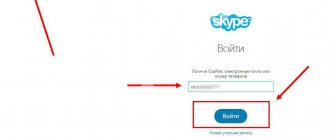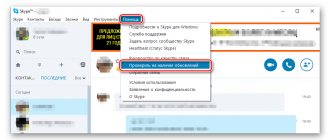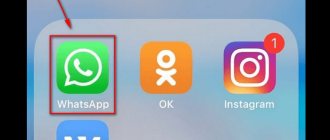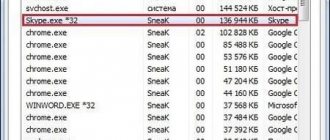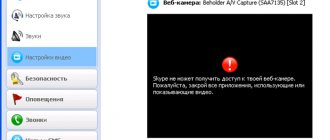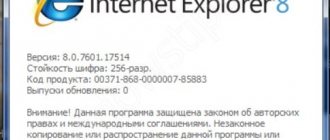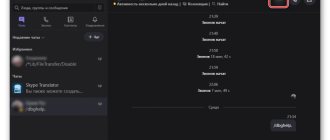Скайп – проверенный временем мессенджер, который остается популярным уже много лет. Он широко распространен во всем мире, в том числе и среди российских пользователей. Skype можно установить как на мобильное устройство, так и на стационарный компьютер или ноутбук с windows 10 или другой версией операционной системы.
Приложение позволяет находиться на связи с друзьями, близкими и коллегами в любой точке земного шара, где есть доступ в интернет. Важно только добавить абонентов в Скайп, после чего можно обмениваться с ними текстовыми сообщениями и файлами, звонить по голосовой или видеосвязи. Существует два способа добавления человека в Скайпе, приведем краткое описание каждого из них.
| Способ | Описание |
| Добавить в контакты Skype-логин друга или знакомого | Вы сможете общаться бесплатно и использовать весь функционал мессенджера. При этом важно, чтобы ваш собеседник имел профиль в Скайпе, у него было установлено приложение |
| Добавить в контакты мобильный или стационарный номер телефона собеседника | Этот способ создает контакт с любым абонентом, независимо от наличия мессенджера |
Важно! Звонки на мобильные или стационарные телефоны через Skype платные, необходимо заранее пополнить счет.
Как пригласить в скайп друга или новый контакт на пк и телефоне
Пригласить в skype своих друзей, коллег, приятелей можно несколькими способами.
Первый способ – написать учетную запись, фамилию, электронную почту или другие известные данные в строке поиска. Мессенджер выдаст список всех тех людей, которые отвечают вашему запросу.
- выбрать человека, которого вы искали. Часто для этого требуется просмотреть его профиль;
- кликнуть на его учетную запись правой клавишей мыши;
- выбрать «просмотреть профиль»;
- нажать «Добавить в Скайпе».
Второй способ появился только в новой версии программы для компьютера. В меню «Контакты» есть функция «Пригласить друзей». Она позволяет копировать вашу контактную информацию в скайпе и отправлять ее любому пользователю способом, который вы считаете удобным.
Третий вариант добавить пользователя – нажать на значок «+ Контакт». При этом откроется строка поиска нового собеседника.
Добавление собеседника в контакты на телефоне
Процедура добавления в друзья нового абонента в Скайпе на Андроиде или Айфоне полностью повторяет алгоритм действий для компьютера.
- Запустите мессенджер и зайдите на вкладку «Контакты».
- Тапните на иконку добавления абонентов внизу экрана.
В строку поиска вбейте логин, адрес электронной почты или другую известную вам информацию. Тапните кнопку «Добавить» возле нужного никнейма.
Отправьте приглашения в друзья и дождитесь реакции собеседника.
Вопрос первый. Как принимать приглашения?
При очередном входе в Skype в окошке может появиться сообщение о том, что один из пользователей хочет добавить вас в свой список контактов. Ответить на этот запрос сразу же не обязательно. Предварительно можно обдумать действительно ли это тот человек, с которым вы захотите общаться и дальше. Стоит помнить, что Skype не ограничивает в общении любых людей, включая:
- Рекламных агентов.
- Спаммеров.
- Просто неприятных личностей.
Лучше не принимать приглашение совсем посторонних людей, о которых вам ничего неизвестно, конечно только если по Skype приходится общаться по делам связанным с работой. Но в таком случае хорошо было бы иметь отдельный аккаунт для личных целей.
Если пользователь не вызывает опасений и подходит для общения можно просто нажать кнопку принять приглашение. В вашем списке автоматически появится страница и короткая информация о контакте. В дальнейшем если вам не захочется общаться с этим человеком вы можете либо заблокировать контакт в Skype или удалить человека из списка своих контактов.
Совет! Если человек, который предлагает общение, вызывает опасения можно отказать ему, нажав соответствующую кнопку в приглашении.
Как отправить приглашение в Скайп
Как отправить приглашение в Скайп? На самом деле, сделать это просто:
- Запускаете программу Скайп на вашем ПК. Если нет этой программы, то в статье: «», вы найдете проверенную информацию об установке Скайпа.
- Когда Скайп запустится, нажмите по значку или имени своего профиля.
- Далее кликните по разделу «Профиль Скайпа».
- В другом окне программы кликните «Поделиться профилем».
- Далее выберите варианты: Копировать буфер обмена, то есть ссылку на профиль или отправить по электронной почте.
Когда человек получит вашу ссылку на Скайп, он перейдет по ней в браузере и добавит вас в друзья. Вам лишь останется поприветствовать его и принять приглашение.
Далее данную инструкцию покажу на скриншотах, чтобы вы представляли наглядно, как приглашать в Скайп.
Находим контакты в Скайпе
Начнем с простого способа отправки приглашений в Скайпе – это поиск друзей. Для этого откройте Скайп и наведите курсор компьютерной мыши на раздел поиска далее выберите раздел «Люди» (скрин 1).
В поиске вы можете набрать номер телефона человека, логин и имя. Давайте наберем, например, имя Алена и нажмем Enter на клавиатуре (скрин 2).
Результат поиска вам покажет новые контакты или ваш ранее добавленный контакт с этим именем. Чтобы отправить пользователю приглашение дружить, достаточно нажать на найденный контакт компьютерной мышью (скрин 3).
Затем поприветствуйте его специальным смайликом и дождитесь, когда пользователь примет вашу дружбу.
Как отправить приглашение в Скайп по ссылке
Теперь, мы отправим приглашение в Скайпе по специальной ссылке. Рассмотрим два способа поиска этой ссылки – через профиль Скайп и контакты.
В первом способе нужно кликнуть на свое имя в Скайпе (скрин 4).
Далее нажать во всплывающем окне Профиль Скайпа (скрин 5).
После этого нажмите «Поделиться профилем» (скрин 6).
Далее нажимаете на раздел «Копировать в буфер обмена» (скрин 7).
Ссылка на Скайп будет скопирована в буфер. Вы можете ее вставить в текстовый документ или отправить личным сообщением человеку. Надо сказать, что данная ссылка работает в браузерах Яндекс, Гугл Хром. В Мозилле она не поддерживается браузером.
Следующий способ поиска ссылки – через контакты. Для этого нажмите раздел «Контакты», далее «Добавить контакт» (скрин 8).
В окне вы можете нажать «Пригласить в Скайп» и через раздел «Копировать в буфер обмена» найти ссылку на Скайп. Либо воспользуйтесь функцией «Добавить номер телефона». Здесь вы сможете сохранить номер телефона или имя человека в Скайпе.
Приглашаем в Скайп через электронную почту
Чтобы добавить человека в Скайп через почтовый ящик, проделайте все действия выше по поиску ссылки на профиль Скайпа. Далее нажмите в разделе «Отправить по электронной почте» (скрин 9).
Сообщение можно отправить через приложение Mail, которое предлагает Windows 10. В другом случае, можете просто скопировать ссылку на профиль Скайпа и отправить ее в письме по Email нужному пользователю.
Вопрос второй. Как самому найти и добавить новый контакт
Сделать это немного сложнее. Но в конечном итоге даже у начинающих пользователей ПК добавление нового контакта не вызовет сложностей. Как найти контакт в скайпе? Для этого просто понадобится:
- Открыть в Skype окно контакты. Находится между клавишей Skype и разговоры.
- В появившемся окне необходимо выбрать вкладку добавить контакт.
- В появившемся окне жмем поиск в справочнике Skype.
- Вводим в открывшийся поисковик все, что мы знаем о контакте. ФИО, город проживания, логин и т. д. Чем более подробная информация, тем больше шансов найти знакомого с первого раза. Жмем на поиск.
- После нескольких секунд ожидания должна появиться вся найденная информация. Выбираем из списка контактов тот, который искали и отправляем ему запрос на общение.
- Наводим курсор на абонента и кликаем. С левой стороны должно появиться окно и клавиша добавить в список контактов. Жмем на нее.
Какие версии программы есть
Скайп можно установить как на компьютер, так и на мобильный телефон. При этом процесс добавления человека в Скайпе будет немного отличаться. В первом случае можно использовать для импорта контактов сервис Microsoft Outlook или выполнить добавление вручную, по логину и номеру телефона. На смартфонах программа автоматически выполняет синхронизацию с адресной книгой, но также допускается поиск контактов вручную, с использованием логина пользователя.
Приветственное окно программы на ПК может выглядеть следующим орбазом, как показано на картинке ниже.
Вопрос третий. Что делать если контакты не добавляются
Да такое случается, причем достаточно часто. Если у вас в скайпе не добавляются контакты, понадобится установить версию совместимую с вашей системой. Попробуйте выполнить следующие шаги:
- Удалите установленный Skype.
- Почистите реестр. Можно воспользоваться дефрагментаторами, или знаменитой CCleaner.
- Установите последнюю версию программы или ту, что совместима с вашей системой. Скачивать лучше всего с официального сайта, там предоставлено программное обеспечение для всех видов операционных систем.
Важно! Не используйте стороннего программного обеспечения. Так как с помощью Skype часто передают конфиденциальную информацию, старайтесь устанавливать его только из проверенного источника.
Видеосвязь все больше заменяет голосовое общение. «Скайп» является ярким представителем программ, позволяющих общаться с друзьями через видеосвязь. Использовать Skype очень просто, даже люди пожилого возраста с удовольствием и легкостью могут разговаривать со своими близкими посредством этой программы.
Как можно добавить человека в контакты (или по-другому — в друзья) в «Скайпе»? В данной статье будут рассмотрены основные способы, а также возможные проблемы при добавлении друзей.
Поговорим немного о Скайпе, что это такое? Зачем рассылать приглашения
Здравствуйте, читатели! Скайп – это отличная программа для общения. О Скайпе я уже говорил на своем блоге. Есть такая статья, в которой рассказывается, как скачивать и устанавливать Скайп на ПК. Позже дам на нее ссылку.
С помощью Скайпа люди знакомятся, заводят деловые знакомства и так далее. Одним словом – решают многие удаленные вопросы, которые связаны с Интернетом, жизнью или компьютером.
Иногда у нас возникает необходимость добавлять друзей в Скайпе, то есть, заранее высылать им приглашения. Зачем это делается? На это есть две причины: у человека нет контактов в Скайпе, поскольку программа была только установлена или нужно добавить в друзья важного человека.
Далее по инструкции мы рассмотрим, как высылается приглашение в Скайп различными способами.
Мгновенный способ добавления
Рассмотрим самый быстрый и действенный вариант связи с другом. Что для этого нужно? Конечно, чтобы каждый из пользователей был зарегистрирован в Skype, знать имя пользователя (логин), электронную почту, которую тот указывал при регистрации, номер телефона или имя и фамилию. Проще всего искать через логин внутренней системы.
- В верхней части экрана, слева можно найти строку для поиска людей. Она находится над списком контактов.
- Введите в поле логин или другие известные данные и нажмите на лупу, чтобы начать поиск.
- Программа выведет на экран пользователей, подходящих под ваш запрос. Например, проводя поиск по имени и фамилии, можно получить очень большое количество людей из разных стран, но с одинаковыми фамилиями и именами.
- Зачастую не удается найти нужного человека в таком списке. В таком случае рекомендуется уточнить у друга его логин в системе или адрес электронной почты.
Полезные советы
Совет №1
Самый простой и быстрый способ добавить контакт в Скайпе на компьютере или на телефоне – поиск абонента по скайп-логину. Попытка найти собеседника в Скайпе по имени и фамилии чаще всего выдает огромное количество результатов. Поэтому прежде чем добавить друга в Скайпе, стоит узнать у него имя аккаунта.
Совет №2
Чтобы увидеть всех абонентов, нажмите на пункт «Контакты» в главном меню приложения.
Совет №3
Для полноценной работы мессенджера вам понадобится камера и микрофон. Если же у вас есть только микрофон, то вы можете общаться по голосовой связи. При отсутствии обоих аксессуаров у вас остается возможность вести переписку в чате.
Совет №4
Не забывайте делать резервную копию контактов мессенджера с помощью соответствующей команды, которую можно найти в верхнем меню. Лучше всего хранить резервную копию на облачном диске или на флешке.
Еще о добавлении пользователей
Другой вариант осуществляется через меню «контакты». Эта кнопка находится вверху окна программы, рядом с «Видом», «Инструментами» и «Звонками». Нажмите на нее, а затем на верхнюю строчку – «Добавить контакт».
Выбираем далее пункт поиска в справочнике «Скайпа». Теперь открывается возможность указания параметров. Введите необходимые данные для поиска. Когда нужный человек будет найден, следует отправить ему запрос.
Справочник «Скайпа»
Нажмите на его аккаунт, напишите приглашение и отправьте его, кликнув на соответствующую кнопку.
Другие способы в Скайпе, которые помогут вас найти
Скайп имеет несколько полезных инструментов, с помощью которых вас могут находить люди. Чтобы они работали, необходимо открыть свой профиль, далее перейти в раздел «Другие способы, как вас можно найти» (скрин 10).
Затем активируете ползунок вправо перед функцией «Показывать в результатах поиска» (скрин 11).
Таким образом, вы будете отображаться в результатах поиска людей, с которыми вы не общались. Функция поиска контактов, по номеру телефона установленная по умолчанию, ее активировать не нужно.
Сколько человек можно добавить в группу скайп?
В приложении Скайп можно
бесплатно воспользоваться групповыми видеозвонками, в которых могут участвовать до 50
человек
.
Интересные материалы:
Чем механическая клавиатура лучше мембранная? Чем механическая клавиатура лучше? Чем механическая клавиатура отличается от мембранной? Чем механика лучше от мембранной клавиатуры? Чем Ножничная клавиатура отличается от мембранной? Чем отличается механическая клавиатура от оптической? Чем отличается мембранная клавиатура от механики? Чем отличается нетбук от планшета с клавиатурой? Чем смазать свитчи на механической клавиатуре? Что лучше механическая или мембранная клавиатура?
Отбор по номеру телефона
Для ответа на вопрос, как в новом Скайпе добавить в друзья, и для поиска человека следует:
- зайти в «Контакты» – «Добавить контакт» – «Сохранить номер телефона»;
- в окне ввести имя абонента и номер телефона;
- подтвердить действие нажатием на кнопки «Добавить номер».
Как удалить человека из Скайпа
Если вы обнаружили, что ваш список контактов сильно разросся и в нём имеются люди, с которыми вы не общались уже очень давно и не планируете этого делать в обозримом будущем, полезно этот список почистить.
Алгоритм, как убрать ненужного собеседника из Скайпа, в принципе одинаков для всех типов устройств, но имеется несколько важных нюансов, о которых необходимо знать.
Порядок действий на смартфоне:
- открываем приложение;
- заходим в список контактов мессенджера;
- ищем человека, которого необходимо удалить, нажимаем на него и удерживаем палец до момента появления меню в отдельном окошке;
- выбираем пункт «Посмотреть профиль»;
- жмём кнопку «Изменить», появится пиктограмма корзины, кликаем на этом значке;
- подтверждаем удаление.
Удаление контакта ПК/ноутбуке:
- ищем собеседника в списке контактов, щёлкаем на кандидате в удаление правой кнопкой мыши;
- выбираем пункт «Просмотреть профиль»;
- щёлкаем на кнопке «Изменить»;
- выбираем подпункт «Удалить профиль из списка контактов»;
- подтверждаем наши действия.
ВНИМАНИЕ. Удаление человека из друзей не означает, что он не будет видеть в своём списке вас. Более того, у него останется возможность просматривать ваш профиль. То есть вы просто очищаете свой лист друзей от ненужных строчек, не более.
На планшете удаление собеседника происходит так же, как и на смартфоне. Но есть один нюанс: если в устройстве имеется активная СИМ-карта, то из списка друзей в телефонной книге этот человек автоматически не удалится, вам придётся это делать вручную.
Как добавить нового человека в друзья?
Как добавить нового человека в друзья, если он еще не пользуется мессенджером? Это не проблема – есть возможность пригласить его к себе в беседу.
- Зайди в «Контакты» — вкладка «Все», щелкни по ссылке «Пригласите друзей».
- Там, где поиск, начни вводить имя – система автоматически покажет совпадения.
- Определи того, кого хочешь позвать.
- Отправка приглашения будет осуществлена через телефон или по электронной почте.
- Жми «Отправить» и жди ответ.
Каждый новый абонент будет сразу помещен во френдлист, но отображаться он будет в статусе «Не в сети» до тех пор, пока не примет твой запрос. После подтверждения знакомства в Скайп, ты увидишь его online, и вы сможете абсолютно бесплатно поболтать по голосовой или видеосвязи.
Это интересно: Скайп «моя страница» войти с разных устройств.
Вариант 3: Приглашение к групповому звонку
В завершение разберем метод, связанный с приглашением друга к групповому звонку, который может состоять из трех или более участников. Соответственно, сам контакт должен быть в сети и находиться рядом с устройством, чтобы увидеть и принять звонок.
- Для начала позвоните первому участнику конференции и справа вверху щелкните по кнопке добавления пользователей.
- В окне «Добавление в беседу» отметьте каждого юзера, которого хотите пригласить.
- Подтвердите выбор, нажав по появившейся кнопке «Добавить».
- Слева появится информация о том, что сейчас осуществляется соединение, а после того, как пользователь примет звонок, он автоматически добавится в конференцию.
Если вы только начинаете использовать Skype и помимо отправки приглашения другим юзерам интересуетесь остальными процессами, выполняемыми в этой программе, предлагаем ознакомиться с соответствующей тематической статьей на нашем сайте по ссылке ниже.
Подробнее: Использование программы Skype
Мы рады, что смогли помочь Вам в решении проблемы. Помимо этой статьи, на сайте еще 12719 инструкций. Добавьте сайт Lumpics.ru в закладки (CTRL+D) и мы точно еще пригодимся вам. Отблагодарите автора, поделитесь статьей в социальных сетях.
Опишите, что у вас не получилось. Наши специалисты постараются ответить максимально быстро.
Как пригласить контакты skype на конференцию
Пользователей можно позвать для участия в текущем аудио- или видеозвонке.
Чтобы поделиться приглашением, позвать коллегу соединиться к встрече:
- нажмите на значок «+»;
- выберите опцию «Добавить людей»;
- в открывшемся меню нужно найти нужный контакт из вашего списка или отыскать нового пользователя через строку поиска;
- нажмите на «Добавить». Человек примет ваш запрос.
Вы, со своей стороны, также можете присоединиться конференции, нажав join.
Функционал программы
С помощью мессенджера можно осуществлять не только голосовые, но и видео звонки, а также отсылать текстовые сообщения и обмениваться файлами. Приложение постоянно обновляется, и в новые версии добавляются дополнительные возможности. Программой уже пользуются миллионы человек по всему миру.
Аудио и видео конференции
В Скайпе можно создавать многопользовательские беседы просто добавив несколько контактов в группу для общения. Если компьютер оснащен веб камерой, то становится возможным создавать видеоконференции с несколькими пользователями.
Текстовые сообщения и отправка файлов
Кроме обычных и видео звонков, в программе можно создавать чаты и посылать собеседнику файлы просто перетащив их в окно мессенджера. Это могут быть фотографии, музыка, архивы или офисные документы. Имеется встроенный набор смайлов, стикеров и анимированных GIF файлов, при помощи которых пользователь может выразить свои эмоции.
Дополнения и плагины
К программе можно подключать различные расширения для улучшения её функционала. К примеру, это может быть возможность записывать аудио и видео звонки, изменять свой голос и переводить текстовые сообщения на нужный язык.
Как удалить переписку в Скайпе